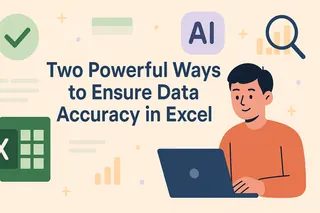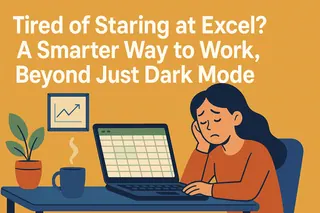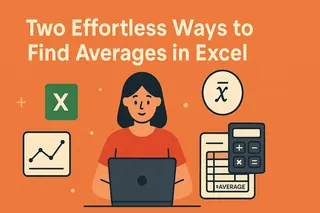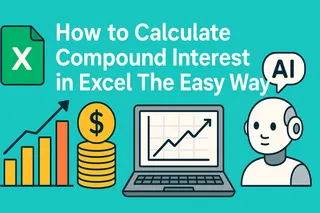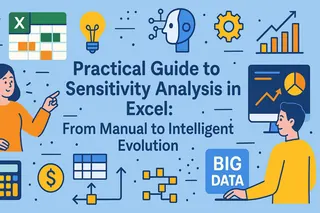核心要点
- 手动计算Excel复合年增长率公式复杂易错,精确的语法和单元格引用会拖慢商业分析速度
- 匡优Excel的AI驱动方法无需公式即可即时计算复合年增长率——只需用自然语言提问即可获得准确结果
- 通过采用AI工具处理计算工作,您可以摆脱公式记忆负担,专注于决策分析
- 为投资分析、商业规划和绩效跟踪获取更快速的洞察
复合年增长率(CAGR)是分析长期绩效最有价值的指标之一。掌握Excel中计算复合年增长率的方法能显著提升您在常见场景中的分析能力,例如跟踪投资回报、评估业务增长或预测未来趋势。
本综合指南将带您从基础公式计算到高级技巧全面掌握。我们还将介绍一种现代化的AI驱动方法,能在极短时间内实现相同结果,确保您能自信地将复合年增长率分析应用于专业工作。
什么是复合年增长率公式?
复合年增长率表示投资或业务指标在超过一年的特定时间段内的平均年增长率。
与可能逐年剧烈波动的简单增长率不同,复合年增长率提供了考虑复利效应的平滑增长率,能更清晰地展现长期稳定增长态势。
其数学公式为:
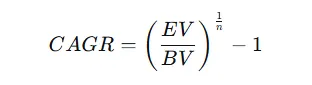
复合年增长率公式图示。作者提供
其中:
- EV(终值)指资产或指标的最终价值
- BV(初值)指初始价值
- n 代表期间年数
了解公式后,让我们深入探讨在Excel中的不同计算方法。
如何在Excel中计算复合年增长率
计算复合年增长率前,正确整理数据至关重要。我们先建立有效的电子表格结构作为所有复合年增长率分析的基础。
数据设置
创建三个必要列:初始值、最终值和时间周期(年)。本例中对应B、C、D列。适当设置单元格格式,通常建议将数值设为货币或数字格式,时间周期设为数字格式。
在Excel中的呈现效果:
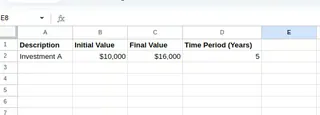 数据设置示意图。作者提供。
数据设置示意图。作者提供。
数据整理完成后,让我们探索Excel中计算复合年增长率的不同方法。
方法一:使用'POWER()'函数
最直接的方法是使用Excel的POWER()函数,该函数可计算某数的指定次幂。也可使用脱字符号(^)作为POWER()函数的替代方案。
在本例的C8单元格中输入以下公式:
=((C2/B2)^(1/D2))-1
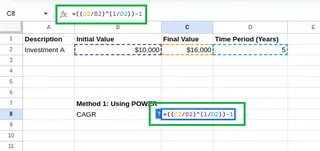 使用POWER()函数计算复合年增长率。作者提供。
使用POWER()函数计算复合年增长率。作者提供。
计算结果如下:
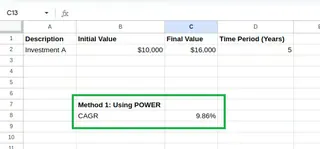 计算得出的复合年增长率。作者提供。
计算得出的复合年增长率。作者提供。
方法二:使用'RATE()'函数
我们也可以改用Excel的RATE函数。RATE()函数计算贷款或投资每期的利率。我们可将其适配为复合年增长率计算公式:
=RATE(D2,0,-B2,C2)
其中:
D2为期数(年数)- 第二参数(定期付款)设为
0 -B2为初始值的负数(RATE()函数要求)C2为最终值
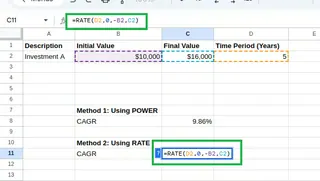 使用RATE()函数计算复合年增长率。作者提供。
使用RATE()函数计算复合年增长率。作者提供。
将显示与之前相同的数值:
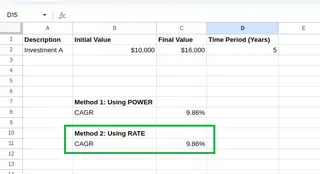 计算得出的复合年增长率。作者提供。
计算得出的复合年增长率。作者提供。
方法三:使用匡优Excel的AI驱动方式

虽然掌握Excel公式是项宝贵技能,但现代工具提供了通往相同答案的更快速直观路径。匡优Excel是一款AI Excel助手,让您只需用自然语言提问即可从数据中获取洞察。
无需记忆公式或担心正确的单元格引用,您能在数秒内完成复合年增长率计算——非常适合需要快速获得准确答案的繁忙专业人士。
方法对比:
| 方法 | 操作方式 | 核心优势 |
|---|---|---|
| 传统Excel | 输入=((C2/B2)^(1/D2))-1或=RATE(D2,0,-B2,C2) |
完全掌控并理解计算过程 |
| 匡优Excel | 上传文件并提问:“使用B2初始值、C2终值和D2时间周期计算复合年增长率” | 无需记忆任何公式即可获得即时、无差错结果 |
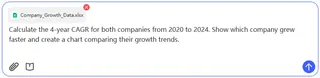
使用匡优Excel,您能消除公式输入错误的风险,专注于结果解读而非计算构建。这是需要快速获得准确答案的繁忙专业人士的理想解决方案。
掌握基础计算方法后,让我们探索处理更复杂场景的高级技巧。
进阶Excel复合年增长率技巧
虽然前述基础复合年增长率案例适用于标准场景,但现实场景往往需要更高级的方法。让我们探索处理这些场景的进阶技巧。需要说明的是,虽然这些手动函数功能强大,但现代AI工具如匡优Excel通常能通过简单提问解读这些复杂需求,省去学习YEARFRAC()或XIRR()等特定函数的精力。
处理非常规时间周期
如果数据时间不规律,比如投资从年中开始或销售数据跨越非常规时间段该怎么办?
假设您要分析2023年3月启动的产品发布,其性能数据持续到2024年9月。使用标准复合年增长率计算并简单代入“2年”会导致结果不准确。
此类情况下,利用Excel的日期函数至关重要。其中有效方法是使用YEARFRAC()函数计算起止日期之间的精确年分数。
=(EV/BV)^(1/YEARFRAC(开始日期, 结束日期))-1
该方法将精确时间周期计算为年分数,确保增长率反映投资的真实持续时间。
整合附加变量
除非常规时间周期外,现实世界的复合年增长率计算可能还需要根据外部因素或额外现金流进行调整。以下是一些进阶技巧:
通胀调整复合年增长率
通胀会侵蚀实际回报价值。调整复合年增长率以考虑通胀因素,能获得更真实的增长视图。修正公式如下:
=((EV/BV)^(1/n)-1) - 通胀率
非常规现金流的复合年增长率
当现金流因追加投资或撤资而不均匀时,标准复合年增长率公式可能无法捕捉真实增长。此类情况下,XIRR()函数最为理想,因为它考虑了每笔现金流的确切日期:
=XIRR(现金流, 日期)
加权复合年增长率
有时不同期间对整体绩效的贡献程度不同。通过采用加权方法,您可以为投资更高或回报更佳的期间赋予更高权重。虽然Excel没有内置加权复合年增长率函数,但结合SUMPRODUCT()和SUM()函数可实现自定义计算。
=SUMPRODUCT(数值, 权重)/SUM(权重)
通过融入这些公式和技巧,您的Excel复合年增长率计算将变得更稳健,更能适应现实场景。
Excel复合年增长率公式的实际应用
复合年增长率是多领域广泛使用的计算指标。它能提供关于增长模式和长期绩效的宝贵洞察,可应用于以下领域:
- 投资分析:使投资者能评估比较不同投资在不同时间段的绩效表现
- 业务增长规划:企业使用复合年增长率分析历史增长趋势,为收入、利润率或客户获取设定现实未来目标
- 市场研究:分析师运用复合年增长率评估市场增速,识别新兴机遇,比较不同市场板块表现
- 销售绩效评估:销售团队利用复合年增长率衡量长期销售策略有效性,平滑季度间波动
- 经济分析:经济学家在分析GDP、就业率或房价等宏观经济指标的长期趋势时应用复合年增长率
复合年增长率标准化不同时间段增长率的能力,使其在对比分析和长期规划方面具有特殊价值。
Excel复合年增长率公式与其他增长率计算对比
虽然复合年增长率是极有用的指标,但理解其与其他增长度量方式的区别及各自适用场景至关重要。
让我们将复合年增长率与平均年增长率(AAGR)、同比增长率(YoY)和总增长率等标准指标进行比较。
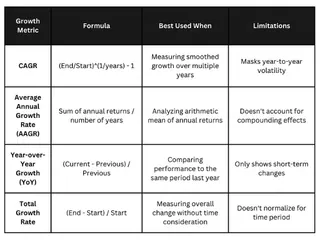 复合年增长率与其他增长率对比。作者提供。
复合年增长率与其他增长率对比。作者提供。
如上表所示,复合年增长率的主要优势在于其能平滑波动性,提供等效的“稳定增长率”。
但这一特性有时可能掩盖关键的逐年波动。例如,经历爆发式增长后进入平台期的企业,其复合年增长率会显示为中等水平,无法突出该模式。此类情况下,补充逐年增长率能提供更完整的分析视图。
同样,虽然平均年增长率计算更简单,但由于未考虑复利效应,其通常会高估相较于复合年增长率的增长。复合年增长率通常是长期预测的首选指标。
总结
本文介绍了复合年增长率概念及其实际应用。我们探讨了Excel中的多种计算方法,从传统公式如POWER()和RATE(),到使用匡优Excel等工具的现代AI驱动方法。我们还学习了如何处理非常规时间周期及整合附加变量以应对复杂场景。
掌握复合年增长率的计算与解读能力将显著提升您的分析水平。虽然了解底层公式很有价值,但采用AI工具能使您的工作流程更快、更准确且更高效。本指南涵盖的概念和技巧为您在专业工作中应用复合年增长率奠定了坚实基础,无论您选择何种方法。
准备好简化复合年增长率计算,专注于战略决策而非复杂公式了吗?
立即试用匡优Excel,体验AI驱动数据分析的强大功能——无需记忆任何公式即可获得增长率问题的即时答案。
常见问题解答
什么是复合年增长率?
复合年增长率计算的是复合年增长率,提供特定时间段内经过平滑处理的年增长率。
如何在Excel中计算复合年增长率?
您可使用=((终值/初值)^(1/年数))-1类公式或RATE函数在Excel中计算复合年增长率。或者,您可使用匡优Excel等AI工具,通过英文提问即时获得答案。
复合年增长率与简单年增长率的区别是什么?
复合年增长率考虑了多年间的复利效应,提供代表逐年稳定增长的平滑增长率。简单年增长率仅测量两点间的百分比变化,不考虑复利因素。
为什么我的Excel复合年增长率计算显示#NUM!错误?
该错误通常发生在终值为负数或初值为零时。复合年增长率计算要求初值为正数,终值为正数或零。
何时应该使用XIRR而非标准复合年增长率公式?
当存在不规则现金流或不同时间间隔的投资时,应使用XIRR替代标准复合年增长率公式。